苹果隐藏图标怎么恢复到桌面 苹果手机桌面图标隐藏了怎么找回
更新时间:2023-12-13 11:49:40作者:yang
苹果手机是一款备受欢迎的智能手机,其操作系统iOS给用户带来了便捷和高效的使用体验,有时我们可能会不小心将某些图标隐藏在桌面上,这可能会给我们带来困扰和不便。当苹果手机桌面上的图标隐藏了,我们应该如何找回它们呢?在本文中我们将探讨一些简单易行的方法,帮助您恢复隐藏的图标到桌面,让您可以继续愉快地使用您的苹果手机。
步骤如下:
1.首先,打开手机,点击手机【设置】按钮进入设置。
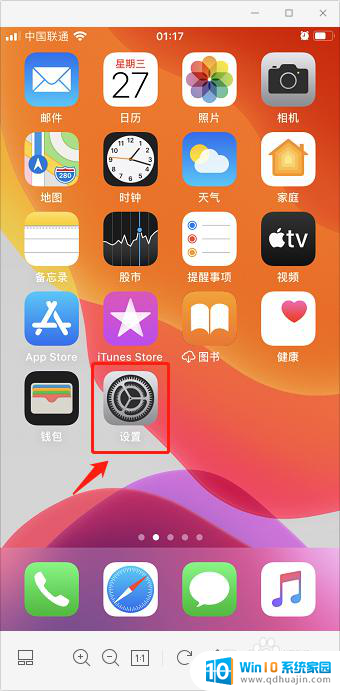
2.进入设置页面,选择进入【屏幕使用时间】选项。
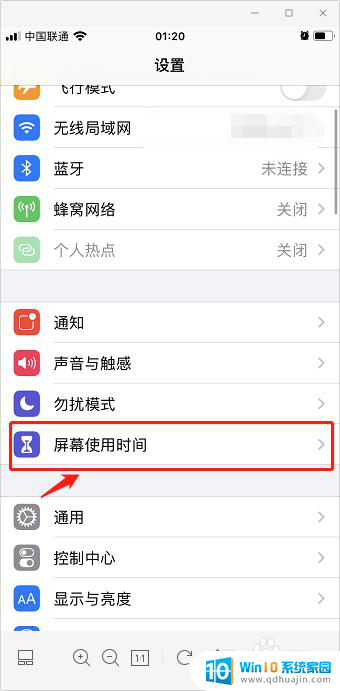
3.在屏幕使用时间页面,选择并进入【内容和隐私访问限制】。
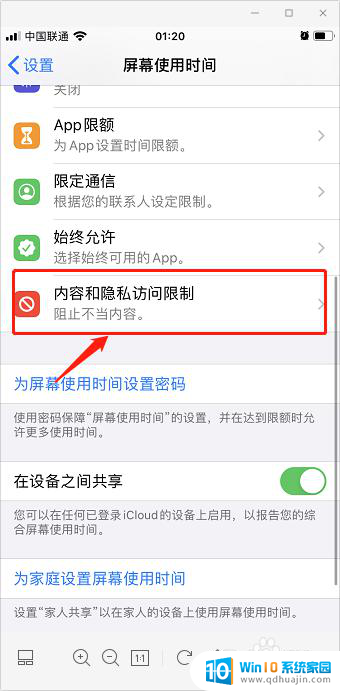
4.跳转页面后,点击选择【内容访问限制】。
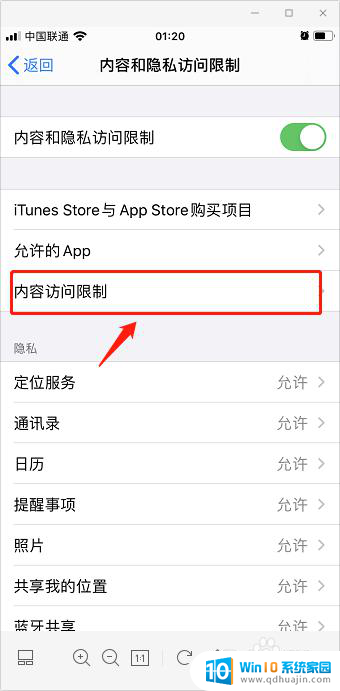
5.在允许的商店内容中,选择【APP】选项。
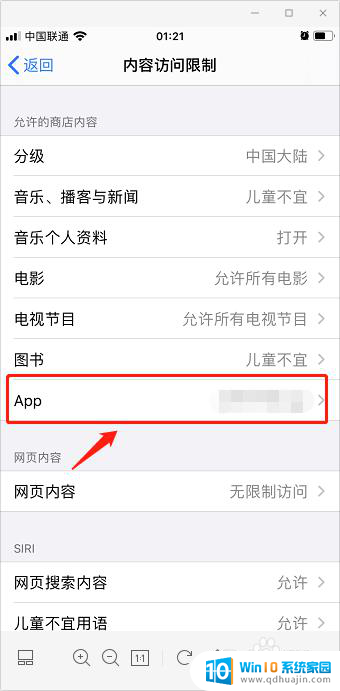
6.
进入APP后,将不允许APP修改为【允许所有APP】。即可恢复苹果手机桌面APP的图标。
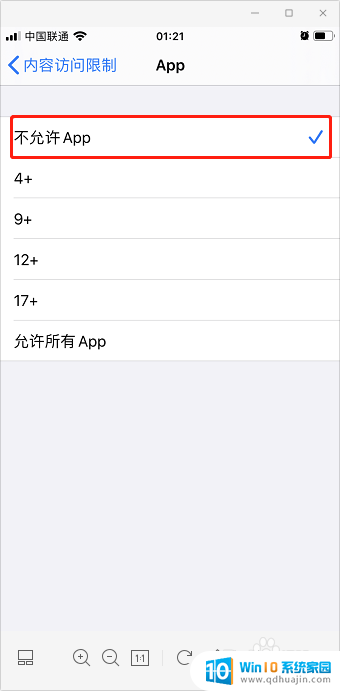
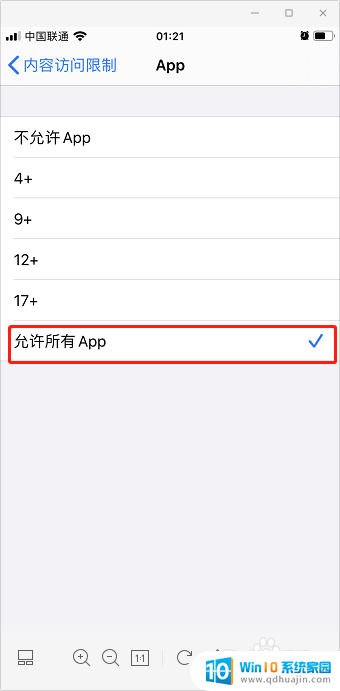
以上就是苹果隐藏图标如何恢复到桌面的全部内容,还有不清楚的用户可以参考小编的步骤进行操作,希望对大家有所帮助。
苹果隐藏图标怎么恢复到桌面 苹果手机桌面图标隐藏了怎么找回相关教程
热门推荐
电脑教程推荐
win10系统推荐
- 1 萝卜家园ghost win10 64位家庭版镜像下载v2023.04
- 2 技术员联盟ghost win10 32位旗舰安装版下载v2023.04
- 3 深度技术ghost win10 64位官方免激活版下载v2023.04
- 4 番茄花园ghost win10 32位稳定安全版本下载v2023.04
- 5 戴尔笔记本ghost win10 64位原版精简版下载v2023.04
- 6 深度极速ghost win10 64位永久激活正式版下载v2023.04
- 7 惠普笔记本ghost win10 64位稳定家庭版下载v2023.04
- 8 电脑公司ghost win10 32位稳定原版下载v2023.04
- 9 番茄花园ghost win10 64位官方正式版下载v2023.04
- 10 风林火山ghost win10 64位免费专业版下载v2023.04